解决Excel“该工作簿中含有一种既无法被禁用又无法被签署的宏”宏病毒的方法
首先下载工具Excel宏清理工具。运行setup.bat进行安装,对于Windows Vista及以上系统不需要右击以管理员身份运行,待安装程序进行时会提示以管理员权限运行,点击“是”就可以了。
注意:如果你电脑里的安全工具(某某卫士、某某管家、某某杀毒软件)报警的话,请点击允许放行安装,否则将无法正常安装。
默认启动安装后会提示是否安装到C:\Program Files(以你电脑默认程序文件夹配置为准),若另选其他安装路径,请点击否。
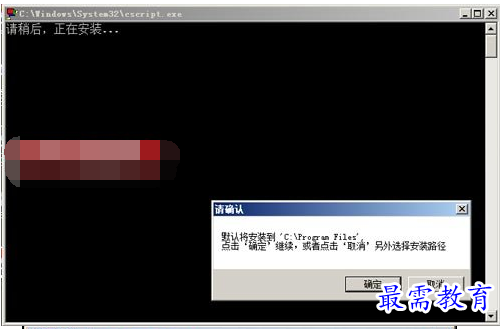

待安装程序提示安装完成后,你就可以以下面几种方式中的一种使用本程序了。
1、对Excel文件直接右击选择“清除Excel宏程序”。

2、对于包含有Excel的文件夹或者磁盘驱动器右击选择“清除Excel宏程序”。(可能时间较长,不推荐对包含大量Excel的文件夹或者驱动器进行此类操作)
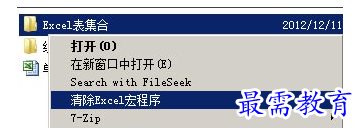
3、刚才第1、2步还可以使用发送到,右击选择发送到“清除Excel宏程序”。

警告:使用本工具前请关闭或存档已经打开的Excel工作簿,本工具运行前需要关闭所有Excel以保证清理效果,并且在本工具运行期间不可以再次运行Excel程序。不要对多个已经选择的Excel进行相应操作,否则可能会导致多个清理工具启动冲突。

另外要使得程序正常运行,Excel必须启用“信任对于“Visual Basic项目”的访问”,正常情况下本程序启动会尝试自己开启此模式,然后在清理任务结束时恢复原先设置,但是已知可能的Bug是,最后设置不能正常恢复,该设置“信任对于“Visual Basic项目”的访问”的关闭可以提升Excel的安全性,所以建议在清理完成后手动调整该设置为安全值。
(1) 打开您的Excel,新建空白表,点击工具 > 宏 > 安全性。
(2) 选择 ‘可靠发行商’ 选项卡。
(3) 去掉’信任对于“Visual Basic项目”的访问’的勾。
(4) 点击确定关闭对话框。
如果要卸载,请在控制面板,添加删除程序里操作,或者再次运行setup.bat。
根据收集上来的反馈,主要有两点问题:一是调用本工具清理带毒的Excel时容易导致病毒脚本执行;二是本工具容易被安全软件误报为病毒。
所以不建议大家用本工具清理带毒Excel的宏,但可以用来清理非毒的宏程序残留。
继续查找其他问题的答案?
-
Excel 2019如何使用复制、粘贴命令插入Word数据?(视频讲解)
2021-01-257次播放
-
2021-01-2227次播放
-
2021-01-2210次播放
-
2021-01-2212次播放
-
2021-01-226次播放
-
2021-01-223次播放
-
2021-01-222次播放
-
Excel 2019如何利用开始选项卡进入筛选模式?(视频讲解)
2021-01-223次播放
-
2021-01-223次播放
-
2021-01-222次播放
 办公软件操作精英——周黎明
办公软件操作精英——周黎明
 湘公网安备:43011102000856号
湘公网安备:43011102000856号 

点击加载更多评论>>